Annonse
Microsoft begynte å eliminere Easter Eggs da det lanserte sitt pålitelige datamaskininitiativ i 2002. Men du kan fremdeles finne en rekke skjulte funksjoner og rare feil i Windows som er nesten like bra som ekte påskeegg.
Og selv om de fleste Windows-feil har en tendens til å være vondt, er noen faktisk ganske underholdende. Vil du oppdage dem med oss?
Windows 7 til Windows 10 Easter Egg
Med mindre annet er nevnt, vil følgende påskeegg fungere i alle nåværende versjoner av Windows.
1. Gud Mode
Denne skjulte Windows-funksjonen ble først introdusert med Vista og er fortsatt en av de mer nyttige. Gud Mode Slik aktiverer du Gud-modus i Windows 7, 8.1 og 10Windows har en skjult snarvei for å se alle systeminnstillinger samtidig. Slik kommer du enkelt til Gud Mode. Les mer , også kjent som Windows Master Control Panel, låser opp en uventet oversikt over alle kontrollpanelalternativene i en enkelt mappe. Hvis du fortsatt bruker kontrollpanelet med jevne mellomrom, vil du elske dette trikset!
For å aktivere gudsmodus oppretter du en ny mappe og bruker følgende tegnstreng som navn.
GodMode. {ED7BA470-8E54-465E-825C-99712043E01C}
Men, kontrollpanelet ditt er klart til bruk.
Merk: Du kan erstatte begrepet “GodMode” med et begrep.
2. Star Wars CMD-kode

Star Wars CMD-koden er en av de kuleste ledeteksten Easter Eggs. Og det fungerer på alle operativsystemer som støtter Telnet og har en terminal eller kommandolinje, inkludert Windows 10. Før du kan bruke kommandoen, må du imidlertid aktivere Telnet.
I Windows 10, trykk Windows + Q, type telnet, og velg Slå Windows-funksjoner av eller på fra resultatene. Bla nedover til du ser Telnet Client oppføring, merk av i ruten og klikk på OK. Vent til Windows har fullført de forespurte endringene, og klikk deretter Lukk.
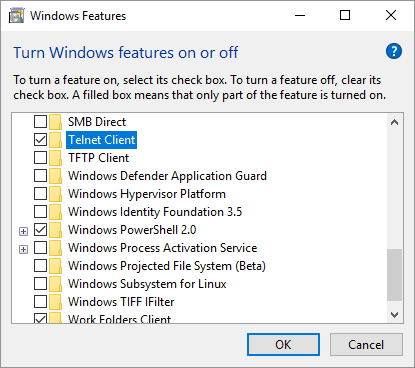
Nå er det på tide å ha det gøy med Telnet! trykk Windows + R for å starte Kjør-menyen, skriv cmd, og slo Tast inn for å åpne ledeteksten. Kjør nå følgende kommando:
telnet towel.blinkenlights.nl
På tide å lene seg tilbake og se Star Wars med ASCII-tegn.
3. Skyv for å slå av
Microsoft gjemte en EXE fil som heter SlideToShutDown SlideToShutdown: Den beste skjulte funksjonen i Windows 10?Windows 10 er full av skjulte triks, og noen av dem er veldig kule - som den lite kjente SlideToShutDown-kommandoen! Les mer i C: \ Windows \ System32 mappe. Denne alternative måten å slå av Windows Slik slår du av Windows 10: 7 tips og triksDu kan tilpasse nesten alle Windows-funksjoner. Vi viser deg syv måter å forbedre nedleggelsesprosessen på. Snart avslutter du Windows som en nørd. Les mer ble først introdusert med Windows Phone og deretter overført til Windows 8. Det er flott å slå av nettbrett, men lar deg også slå av Windows på skrivebordet ditt.
Når du er i nettbrettmodus, kan du prøve å trykke på av / på-knappen i 3-5 sekunder, og SlideToShutDown starter selv. Hvis du bruker Windows på et skrivebord, oppretter du en snarvei for å starte dette avstengingsalternativet.
4. Telefonoppringing
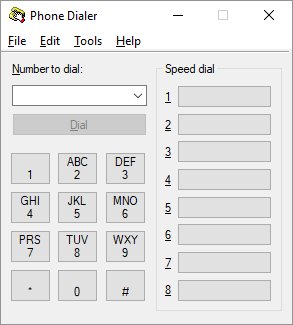
Helt siden Windows 95 inneholder Windows en oppringingsapp som lar deg ringe gjennom datamaskinens telefonport (hvis tilgjengelig). Den eneste måten å starte dette verktøyet er ved å ringe den kjørbare direkte. trykk Windows-tast + R, Tast inn dialer.exe, og klikk OK.
5. Avrunding av Windows-kalkulator
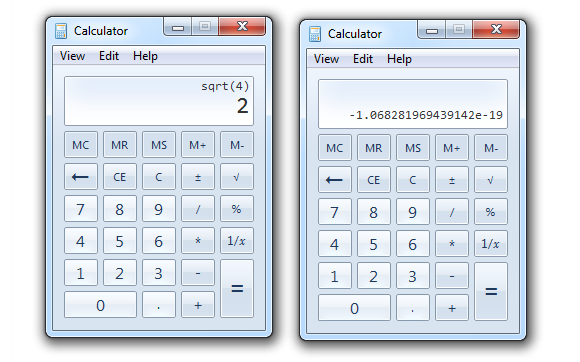
For å starte denne, la oss gjøre noen grunnleggende matte. Prøv først å svare på de to spørsmålene nedenfor, og marker deretter linjene for å se svarene.
Hva er kvadratroten av fire? Det er to, er det ikke?
Og hva får du hvis du trekker fra to fra to? Null, ikke sant?
La oss gjøre ovennevnte beregninger ved hjelp av Windows-kalkulatoren 9 Forsømte Windows-kalkulatorfunksjoner for å spare dagen (og penger)Den klassiske Windows-kalkulatoren inneholder mange oversett funksjoner. Vi bringer dem frem og viser deg hvordan du kan bruke denne appen til å gjøre matematikk raskere, behandle uvanlige beregninger og spare penger. Les mer . Skriv inn 4, ta kvadratrot og fra resultatet trekke fra 2. Hvilket resultat gir Windows-kalkulatoren deg? Ser du hvorfor de ikke vil at du skal bruke kalkulatorer på skolen?
Denne feilen har eksistert siden fødselen av Windows. Den programmatiske beregningsmetoden begrenser presisjonen til avanserte beregninger til 32 sifre. Dette betyr at en kompleks beregning, som å ta kvadratroten, fungerer med omtrentlige tall. For eksempel lagrer kalkulatoren kvadratroten av to som 1.99999... (med 32 forekomster av tallet 9). Denne aritmetiske vilkårlige presisjon (det er dens faktiske navn!) Kan føre til ørsmå feil som den vi demonstrerte ovenfor.
6. Dyrets tall
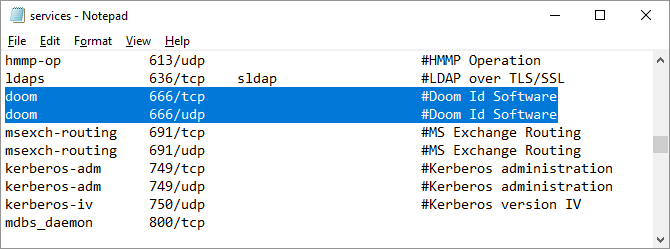
Doom 95 var den første Windows-versjonen av spillet Doom. Spillet brukte port 666, med referanse til The Number of the Beast. Og port 666 forblir forbeholdt undergang frem til i dag.
For å se selv, ta turen til C: \ Windows \ system32 \ drivers \ etc og åpne filen som heter tjenester i Notisblokk.
7. Gå ut av Explorer
De Windows 10 oppgavelinjens kontekstmeny 3 Avanserte tips og triks for bruk av Windows UtforskerWindows Utforsker er standard Windows-filbehandler. Forrige uke introduserte jeg deg for tre enkle måter å forbedre Windows 7 Explorer ved å finpusse funksjoner og bruke den til sitt fulle potensiale. I denne artikkelen,... Les mer inneholder et skjult alternativ som heter Gå ut av Explorer.
Holde Ctrl + Shift mens du høyreklikker på et tomt område på oppgavelinjen. (Hvis du kjører Windows 7 eller lavere, kan du prøve å høyreklikke på Start-menyen mens du trykker på Ctrl + Shift.) I Windows 10 skal du nå se Gå ut av Explorer som det aller siste elementet i oppgavelinjens kontekstmeny. Dette alternativet lar deg avslutte Windows File Explorer uten å måtte gå gjennom Oppgavebehandling.
8. Navngi og gi nytt navn til mapper
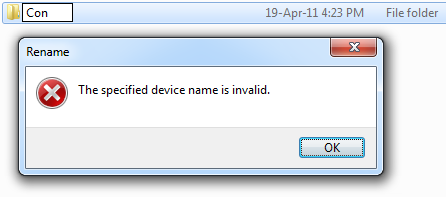
Prøv å lage en mappe som heter CON, så ser du følgende ting:
Det samme skjer når du prøver noen av følgende navn:
PRN, AUX, LPT # (med # som et tall), COM #, NUL og CLOCK $
Alle navnene ovenfor er forbeholdt enhetsnavn, noe som betyr at du ikke kan bruke dem som fil- eller mappenavn, uavhengig av filtypen. Dette er en relikvie fra DOS, som har kommet seg gjennom alle versjoner av Windows, inkludert Windows 7.
9. Microsoft Word Easter Egg

Dette er ikke en feil, men en pent skjult funksjon. Åpne Microsoft Word og skriv inn følgende: = rand (5,10)
Microsoft Word bør lage 5 avsnitt tekst med (i teorien) 10 linjer (i mitt eksempel er det en linje kort). Det er ikke noe annet enn en dummy eller en plassholder. Og avhengig av tallene du velger, kan du få det til å vises i mange flere avsnitt og kopier. Prøve = rand (1,1) for å vise bare en enkelt plassholder setning. Trikset er også kjent som = rand (200,99).
Teksten vil variere, avhengig av din versjon av Office og ditt primære systemspråk. I Microsoft Word 97 til og med 2003 med engelsk som hovedspråk, vil du se den ikoniske setningen "Den raske brune reven hopper over den late hunden", som inneholder alle bokstavene i alfabetet. Siden Office 2007 er standardteksten hentet fra en Word-opplæring og også endret fra Word 2013 til Word 2016. For å få tilbake den ikoniske setningen i Word 2007, 2010 og 2013, skriver du inn = Rand.old () og trykk Tast inn.
Hvis du heller vil bruke standarden Lorem ipsum dolor sit amet plassholdertekst Hva er Lorem Ipsum-tekst og hva betyr det?Hva er lorem ipsum-tekst, hvor kom den fra, og hvordan kan du generere den selv? Vi svarer på disse spørsmålene og mer. Les mer , type = lorem (X) for å få X avsnitt av denne fyllstoffteksten.
Merk: De Bytt ut tekst mens du skriver trekk (File> Options> Proofing> AutoCorrect Options> AutoCorrect-fanen ) må være slått på for at denne funksjonen skal fungere.
Windows XP påskeegg
Microsoft har fikset noen av de rare feilene vi har dekket tidligere. Her er to som ikke overlevde i påfølgende Windows-versjoner.
10. Bush skjulte fakta
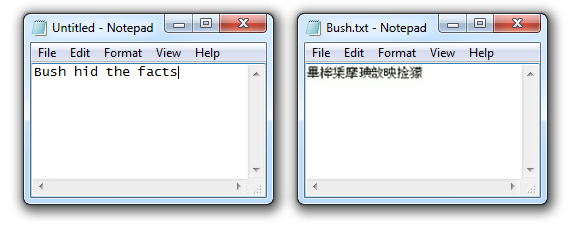
Denne Windows Notepad-feilen fungerer ikke i Windows Vista eller Windows 7, men hvis du fortsatt kjører Windows XP, kan du prøve.
Start Notisblokk og skriv inn følgende setning: Bush skjulte fakta
Lagre filen som alt du vil, lukk den og åpne den igjen. Hva ser du?
Hvis du gjorde dette i Windows XP, ville du se noen rare Unicode-tegn eller kinesiske tegn som på skjermdumpen over.
De forklaring på denne feilen ligger i Windows-funksjonen “IsTextUnicode”. Sekvensen av ett firbokstav, to tre bokstaver og til slutt et fembokstavsord skaper en såkalt mojibake; Windows tror det har å gjøre med kinesiske Unicode, og når du lagrer dokumentet koder det som sådan. Når du åpner dokumentet på nytt, viser det deretter kinesiske tegn, i stedet for setningen du hadde skrevet inn.
11. Windows Solitaire Bug
Her er en annen feil som ser ut til å være løst i Windows 7. Prøv det hvis du har Windows XP.
Åpne Solitaire og klikk på følgende tastekombinasjon: Alt + Skift + 2
Det som skjer er at spillet ender akkurat der, og du ser kortene falle foran som de gjør når et spill er fullført.
Happy Easter Egg Hunting in Windows
Hvis du likte å reprodusere disse feilene, kan du også glede oss over artiklene våre om de merkeligste Windows 10-appene På ekte? De merkeligste appene i Windows StoreWindows Store er full av fantastiske verktøy, litt spam og en rekke virkelig rare apper. Vi fremhever de mest underholdende appene og morsomme spillene vi kunne finne. Les mer , løste Windows-mysterier 7 Windows Mysteries du aldri har forstått løstNoen gang lurt på hva som skjer når du sletter en fil eller hvilke kontoer som kjøres før du logger deg på? Vi avslører hemmelighetene bak disse og andre Windows-mysterier. Les mer , morsomme ting Cortana vil si Cortana snakker tilbake: Laugh, Cry & Love With Windows Phone's Digital AssistantKjedelig med ingen å snakke med? Hvorfor ikke starte en samtale med Windows Phone? Disse signalene vil få Cortana til å snakke. Les mer , og latterlige Windows-feil De 12 mest latterlige Windows-feilene gjennom tideneDu ser sannsynligvis mange kjedelige Windows-feilmeldinger hver dag. Kom og nyt noen latterlige ting, bare for latter. Les mer .
Tina har skrevet om forbrukerteknologi i over et tiår. Hun har en doktorgrad i naturvitenskap, en diplom fra Tyskland og en MSc fra Sverige. Hennes analytiske bakgrunn har hjulpet henne med å utmerke seg som teknologijournalist ved MakeUseOf, hvor hun nå administrerer søkeordforskning og drift.


